Ko sem slišal, da je Verizon dodal aplikacijo Fios TV na Apple TV, sem bil navdušen, da jo preizkusim, ker sem bil precej globoko v oddaji, ki sem jo gledal na Fios TV, in sem se odločil, da jo dokončam z gledanjem na svojem Apple TV.
Aplikacijo sem namestil iz trgovine App Store, jo zagnal in nastavil, vendar se je v aplikaciji pojavila napaka, ki je rekla: Ni zaznane povezave s pretočno napravo.
Nisem mogel nadaljevati, ker nisem razumel, v čem je težava.
Da bi izvedel več o tej napaki, sem šel v splet in preveril strani za podporo Verizon Fios ter prebral nekaj objav na forumu uporabnikov.
S pomočjo Verizonove podporne dokumentacije in drugih zanesljivih spletnih virov sem ugotovil, kaj je ta težava, in jo rešil.
V ta priročnik sem zbral vse, kar sem našel, kar bi vam moralo pomagati odpraviti napako Ni zaznane povezave s pretočno napravo v nekaj sekundah.
Če želite odpraviti napako Ni zaznane povezave s pretočno napravo, zagotovite, da imate usmerjevalnik Fios in vsaj en zakupljen set-top box. Imeti morate tudi načrt Mix and Match v vrednosti 65 $ ali več.
Če imate vse to, vendar ste še vedno naleteli na to težavo, bom govoril o več metodah, ki jih lahko poskusite, na primer o čiščenju predpomnilnika aplikacije Fios TV v napravi za pretakanje in o tem, kako aktivirati predpogojne pakete za uporabo tega storitev.
Preverite, ali imate usmerjevalnik Fios in set-top box


Ko sem prebral drobni tisk na seznamu aplikacije Fios v trgovini App Store, sem ugotovil, da potrebujete aktivno povezavo Fios za uporabo Fios TV na kateri koli od svojih pretočnih naprav.
Potrebovali boste internetni usmerjevalnik Fios in vsaj en zakupljeni set-top box za Verizon, da boste lahko dostopali do Fios TV na vašem Apple TV ali kateri koli pretočni napravi.
Preverite, ali imate obe napravi: usmerjevalnik Fios in digitalni sprejemnik Fios.
Imeti morate Mix & Match Fios, ki mora biti višji od 65 USD na mesec, imeti pa morate tudi dodatek za 20 USD, ki vam omogoča pretakanje Fios TV kjer koli želite.
Za vsako napravo lahko plačate 6 USD, če morate dodati samo eno pretočno napravo in zanjo ne želite plačati dodatnih 20 USD.
Preverite svoj račun Verizon
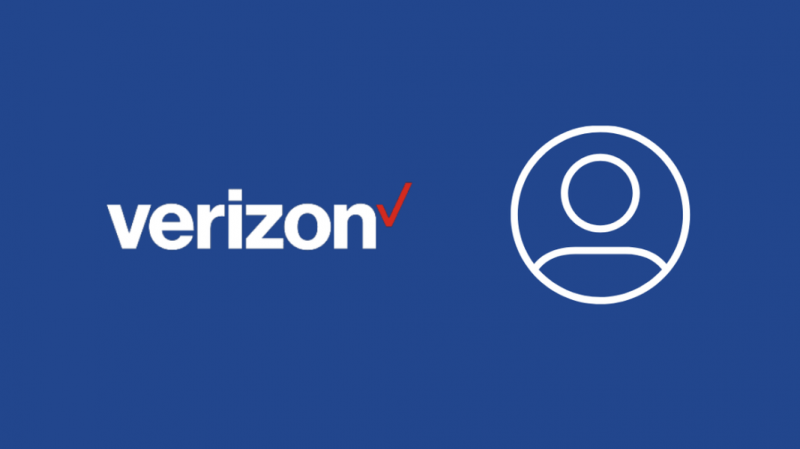
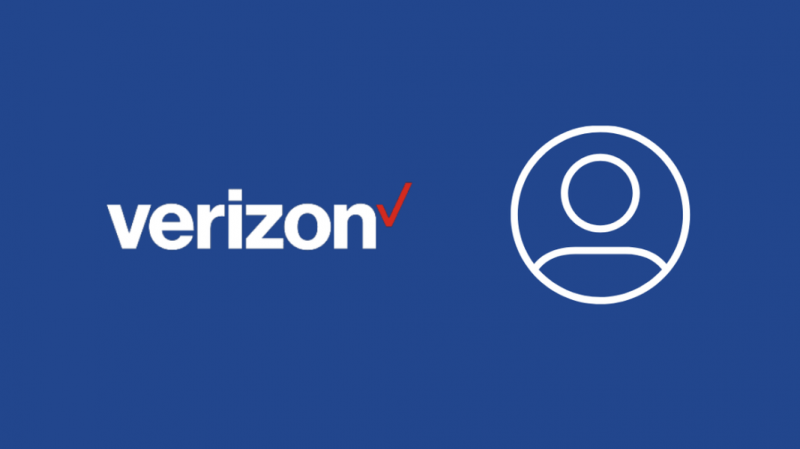
Če že imate usmerjevalnik Fios in digitalni sprejemnik, vendar se še vedno pojavlja ta napaka, preverite svoj račun Verizon in preverite, ali je bila vaša naprava za pretakanje dodana v račun.
Ko dobite dodatek v vrednosti 20 USD, vam ne bo treba preverjati, ali je bila naprava dodana, ker bodo vse naprave, ki jih potrdite v telefonu, dodane samodejno.
Če v svojem računu nimate aktivirane nobene naprave, dodajte svojo napravo tako, da vsak mesec zaračunate 6 USD.
Vse to lahko storite tako, da se prijavite v svoj račun Verizon in odprete razdelek z napravami.
Počisti predpomnilnik aplikacije Fios
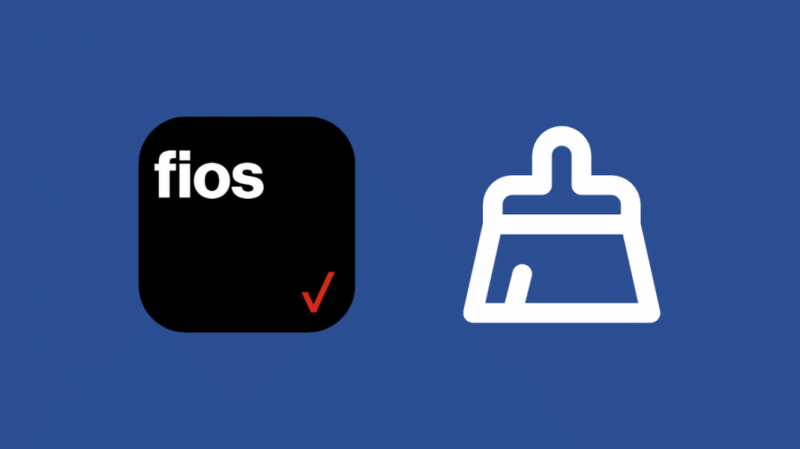
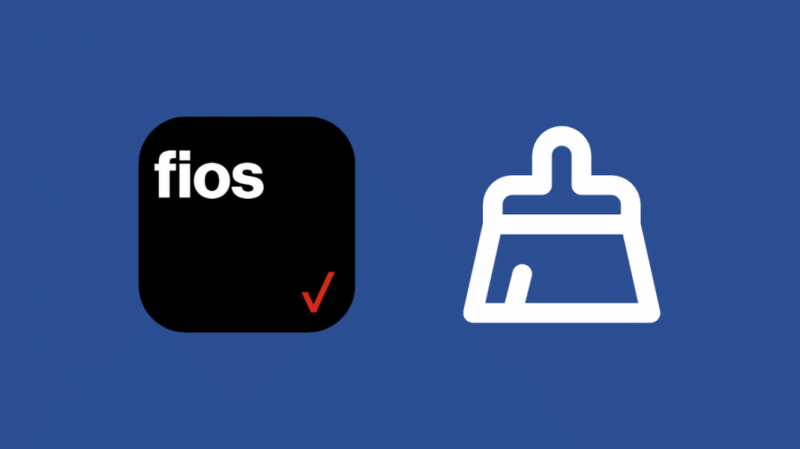
Tudi če imate vse dodatke in imate najboljši možni načrt, lahko še vedno naletite na težave, če Aplikacija Fios ne deluje pravilno.
Nekatere težave je mogoče izslediti v poškodovanem predpomnilniku aplikacije in edini način, da ga popravite, je brisanje.
Če želite počistiti predpomnilnik aplikacije Fios na Fire TV:
- Pojdi do nastavitve > Aplikacije
- Izberite Upravljanje nameščenih aplikacij > Kontaktirajte TV .
- Izberite Počistiti začasni pomnilnik in Počisti podatke .
Edini način za brisanje predpomnilnika aplikacije na Apple TV je, da odstranite aplikacijo iz naprave in jo znova namestite.
Znova namestite aplikacijo Fios
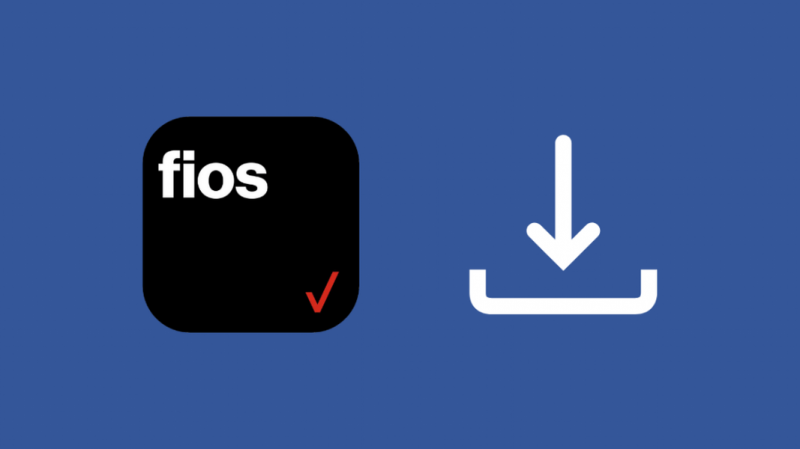
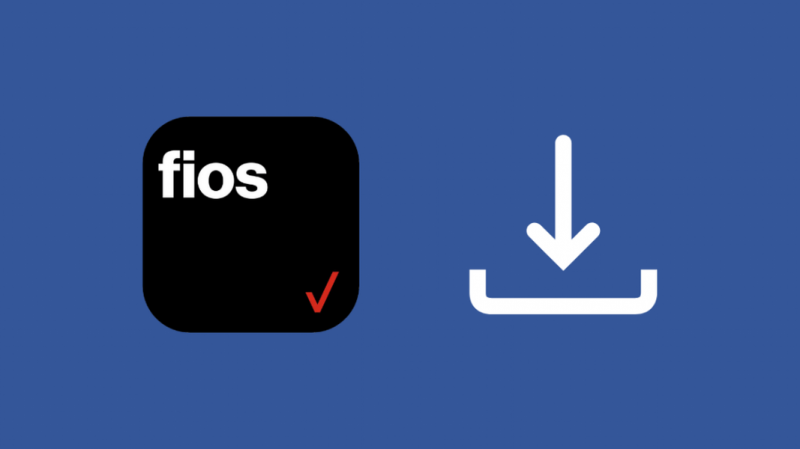
Če brisanje predpomnilnika ne deluje, lahko poskusite znova namestiti aplikacijo Fios TV.
Če želite to narediti, morate najprej odstraniti aplikacijo iz naprave za pretakanje.
Za Fire TV:
- Pojdite na nastavitve > Aplikacije .
- Izberite Upravljanje nameščenih aplikacij .
- Izberite Fios TV in nato izberite Odstrani .
- Sledite navodilom na zaslonu, da dokončate odstranitev.
Za Apple TV:
- Izberite Kontaktirajte TV aplikacija
- Pritisnite in držite sredino klikne ploščice (daljinski upravljalnik Siri druge generacije) ali površino na dotik (daljinski upravljalnik Siri prve generacije).
- Aplikacija bo zdaj začela trepetati.
- Pritisnite Predvajaj/Premor gumb za prikaz več možnosti.
- Izberite Izbriši .
Ko odstranite aplikacijo Fios TV, jo znova namestite tako, da v iskalni vrstici poiščete aplikacijo v trgovini z aplikacijami vaše naprave.
Preverite, ali ne prepozna vaše pretočne naprave kot registrirane.
Znova zaženite pretočno napravo
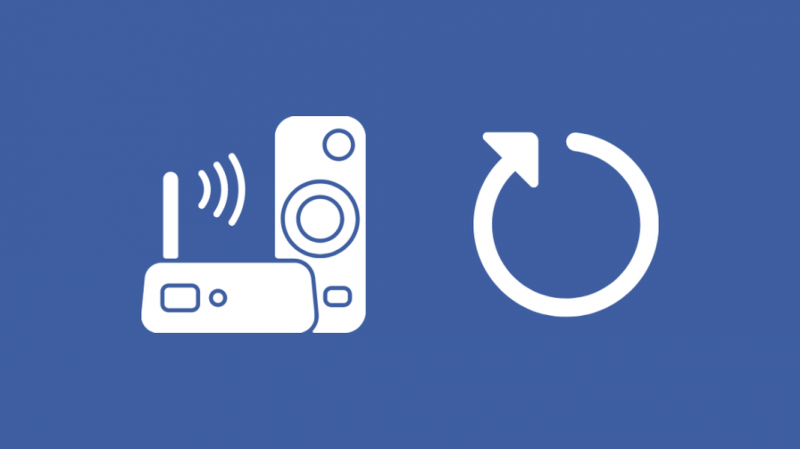
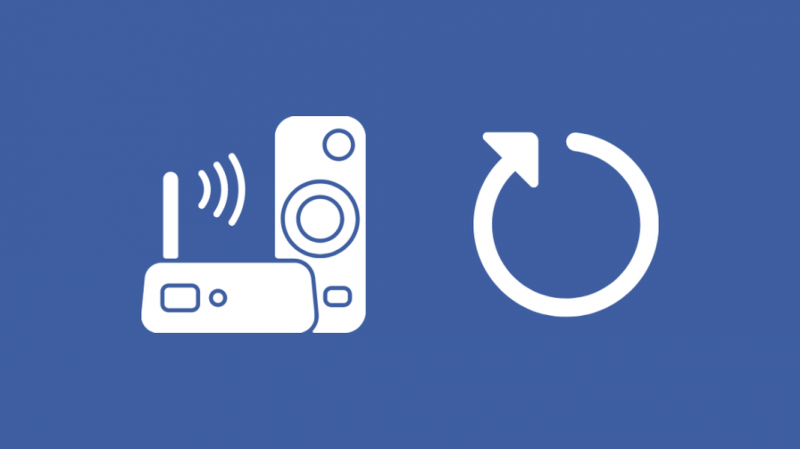
Lahko poskusite znova zagnati napravo za pretakanje, če ponovna namestitev ali brisanje predpomnilnika nista delovala, ker je na tej točki morda težava v vaši pretočni palici.
Za ponovni zagon Fire TV:
- Označite domov na začetnem zaslonu Fire TV.
- Premaknite se v desno in izberite nastavitve > Moj Fire TV .
- Pomaknite se navzdol in izberite Ponovni zagon .
- Naprava se bo začela znova zagnati, zato počakajte, da se ponovno vklopi.
Če želite znova zagnati Apple TV:
- Pritisnite in držite gumb Nazaj (daljinski upravljalnik Siri 2. generacije) ali meni (daljinski upravljalnik Siri 1. generacije) in gumb TV na daljinskem upravljalniku.
- Držite gumbe, dokler lučka na Apple TV ne začne hitro utripati.
Svoj Apple TV lahko tudi znova zaženete iz sistemskih nastavitev ali uporabite običajni način odklopa – počakajte 5 minut – znova ga priklopite.
Po ponovnem zagonu Apple TV zaženite aplikacijo Fios TV in preverite, ali se težava še vedno pojavlja.
Ponastavi pretočno napravo
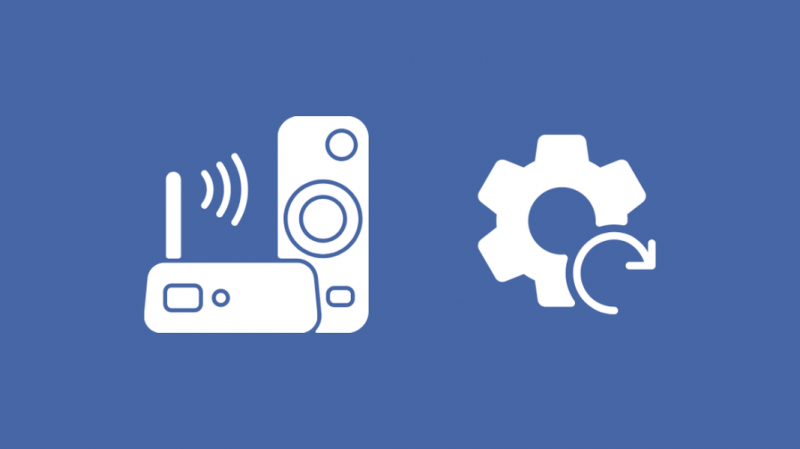
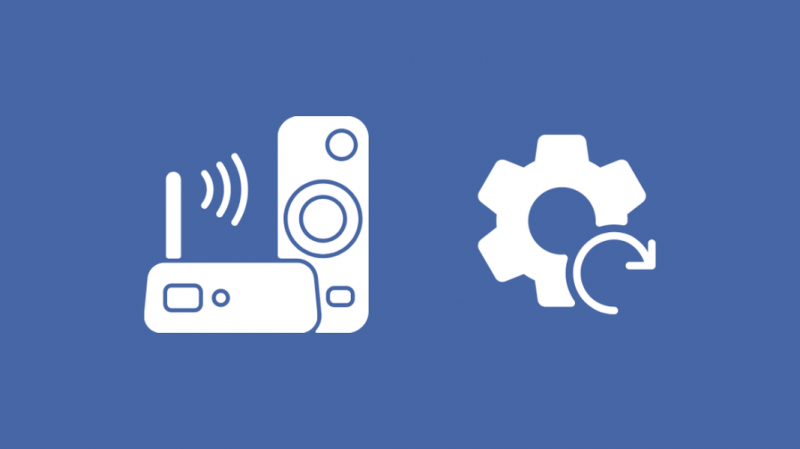
Če ponovni zagon ni deloval, je ponastavitev naslednja stvar, ki jo lahko poskusite.
Ponastavitev na tovarniške nastavitve vas bo odjavila iz vseh računov v napravi za pretakanje in izbrisala vse nastavitve in konfiguracije po meri, zato upoštevajte to, preden izvedete ponastavitev.
Za tovarniško ponastavitev Fire TV:
- Pojdite na nastavitve > Moj Fire TV.
- Pomaknite se navzdol, da izberete Ponastavite na privzete tovarniške nastavitve .
- Potrdite poziv za ponastavitev.
Za ponastavitev Apple TV na tovarniške nastavitve:
- Odprto nastavitve .
- Pojdite na Sistem > Ponastaviti .
- Izberite Ponastavi in posodobi .
- Apple TV se bo zdaj obnovil na tovarniške nastavitve in posodobil tvOS na najnovejšo različico.
Teh naprav med ponastavitvijo ne odklopite ali izklopite.
Lahko povzroči nepopravljivo škodo programski opremi vaše naprave.
Ko je ponastavitev končana, poskusite zagnati aplikacijo Fios TV in preverite, ali se težava ponovi.
Obrnite se na podporo


Če kdaj naletite na težave pri odpravljanju težav z aplikacijo Fios TV ali se zataknete pri določenem koraku odpravljanja težav, se obrnite na podporo Verizona.
Na daljavo lahko vašemu računu dodajo funkcije in jih spremenijo, tako da lahko vaša pretočna naprava deluje z aplikacijo Fios TV.
Ne pozabite, da če predstavniki strank vašemu računu dodajo funkcije, boste ta plačila prišteli k naslednjemu računu.
Končne misli
Med odpravljanjem te napake poskusite na vsakem koraku preveriti, kako deluje vaš modem Fios.
Prepričajte se, da lučke stanja ne svetijo rumena oz oranžna na usmerjevalniku Verizon.
Če so, lahko poskusite ponastaviti usmerjevalnik ali se dogovorite za sestanek pri najbližjem Verizon Store ali pooblaščeni prodajalec .
Morda boste uživali tudi v branju
- Verizon Fios TV Ni signala: Kako odpraviti težavo v nekaj sekundah [2021]
- Težava s pikselacijo Verizon Fios: kako jo odpraviti v nekaj sekundah [2021]
- Fios TV One se je zataknil pri pripravi omrežne povezave: kako popraviti [2021]
- Verizon Message+ Backup: Kako ga nastaviti in uporabljati [2021]
- Kako preklicati FiOS TV, vendar obdržati internet brez truda [2021]
Pogosto zastavljena vprašanja
Kako naj s svojim daljinskim upravljalnikom FiOS one upravljam glasnost televizorja?
Za programirajte daljinski upravljalnik Fios za nadzor glasnosti televizorja , pritisnite niz gumbov, katerih vrstni red je odvisen od modela daljinskega upravljalnika, ki ga imate, nato pa vnesite štirimestno kodo proizvajalca vašega televizorja.
Lahko uporabite aplikacijo AirPlay Fios TV?
AirPlay ali katera koli oblika zrcaljenja zaslona se šteje za ponovno oddajanje in zaradi zakonov o piratstvu ne morete uporabljati AirPlay za predvajanje iz aplikacije Fios TV.
Kako spremenim nastavitve video zapisa na Fiosu?
Če želite spremeniti obliko videa, odprite meni in pojdite na nastavitve > Avdio in video > Video format in izberite želeni video format.
